في معظم محولات ومحررات PDF ، توجد أدوات لتحويل ملفات PDF الأساسية ، وتحرير PDF ، ودمج ملفات PDF ، ولكن لا تحتوي جميعها على أدوات مثل حذف PDF ، وإضافة علامات مائية ، وإضافة أرقام الصفحات ، و OCR عبر الإنترنت. لا EasePDF حاليًا هذه الأدوات الأربعة ، لكننا أجرينا بالفعل بعض الأبحاث والاختبارات لإعدادها. ستتوفر هذه الأدوات في EasePDF قريبًا. الآن ، قمنا باختبار وتلخيص العديد من البرامج الممتازة في المجالات المذكورة أعلاه ، ونوصي بها للجميع.
لست بحاجة إلى قضاء الوقت في البحث عن "الإرشادات" على Google. في هذه المقالة سوف نقدم لكم الغرض من هذه الأدوات ودورها ، وما هي محولات ومحررات PDF الممتازة في هذه المجالات ، وما الفرق بينهم. ما عليك سوى قراءة واختيار المفضل لديك.
محتويات
الجزء 1: لماذا يختلف حذف PDF وإضافة علامات مائية وإضافة أرقام صفحات عن تحرير PDF؟
الجزء 2: نصائح للأدوات 1. حذف ملف PDF 2. إضافة / إدراج العلامات المائية 3. قم بإضافة أرقام الصفحات
الجزء 1: لماذا يختلف حذف PDF وإضافة علامات مائية وإضافة أرقام صفحات عن تحرير PDF؟
الأدوات الثلاثة هي حذف PDF وإضافة علامات مائية وإضافة أرقام الصفحات. هذه الأدوات الثلاثة هي في الواقع أدوات في تحرير PDF ، لكن معظم محرري PDF يميزونها عن تحرير PDF من أجل البساطة. نأمل جميعًا أن نتمكن من توفير أدوات التحرير للمستخدمين لغرض معين ، ولا نريد أن يتضايق المستخدمون ولا حول لهم ولا قوة عند استخدام أدواتنا. لذلك ، سيوفر تحرير PDF وظائف بسيطة فقط ، مثل إدراج الصورة والشكل والنصوص ، وستصبح الأدوات الثلاثة المذكورة أعلاه أدوات أخرى ، وسنوفر الوظائف ذات الصلة في هذه النطاقات.
عادةً ما تكون إضافة أرقام الصفحات وإضافة علامات مائية في شريط القائمة "تحرير PDF" في موقع الويب. لكن إضافة علامات مائية لها معنى حماية الخصوصية الشخصية ، ستضعها بعض مواقع الويب ضمن شريط قائمة الأمان. يتم عادةً وضع Delete PDF في شريط قائمة أدوات أخرى.
الجزء 2: نصائح للأدوات
1. حذف ملف PDF
لماذا نحتاج إلى حذف صفحات PDF؟ ماذا يجب أن نفعل إذا أردنا حذف بعض الصفحات غير المفيدة من ملفات PDF الخاصة بنا؟
تحتوي معظم ملفات PDF على عدد كبير من الصفحات. تخيل ، قد يكون هناك ملف PDF يحتوي على أكثر من 100 صفحة ، ولكن بالنسبة لك ، قد يحتوي فقط على عدد قليل من الصفحات ذات المعنى. إذا كان عليك تخطي الكثير من الصفحات غير المفيدة في كل مرة تريد قراءتها ، فسيؤدي ذلك إلى إضاعة الوقت.
لذلك ، نحتاج إلى أداة Delete PDF لمساعدتنا في حذف تلك الصفحات عديمة الفائدة. ربما تتساءل ما هو الفرق بين Delete PDF و Split PDF. الفرق بينهما هو أن Delete PDF هو حذف الصفحات غير المرغوب فيها (الصفحات الوحيدة التي تريد الاحتفاظ بها في المستند الذي تم تنزيله) ، و Split PDF هو تحديد الصفحة المطلوبة وقصها من الملف المصدر (قد يكون هناك ملفات PDF متعددة ، بما في ذلك ملف الصفحات المحددة).
EasePDF - EasePDF سهل الاستخدام ، حتى المبتدئ يمكنه تعلم كيفية تشغيله بسرعة. العملية برمتها سهلة للغاية. ما عليك سوى تحميل الملف ، ثم النقر فوق الصفحة التي تريد حذفها مباشرة في المعاينة. بالإضافة إلى ذلك ، يمكنك ملء رقم الصفحات المقابلة في مربع الإدخال أدناه لحذفها. عند الانتهاء ، يمكنك النقر فوق "حذف ملف PDF" لحفظ باقي الصفحة.

Sejda - يشبه Smallpdf، ولكنه يحتوي على مربع إدخال في صفحة المعاينة حيث يمكن للمستخدمين إدخال أرقام الصفحات غير المرغوب فيها مباشرةً ، مثل 20-40. يوجد أيضًا زر "المزيد من الخيارات" بجوار مربع الإدخال ، مما يسمح للمستخدمين بإزالة الإشارات المرجعية والمخطط التفصيلي من النتيجة.
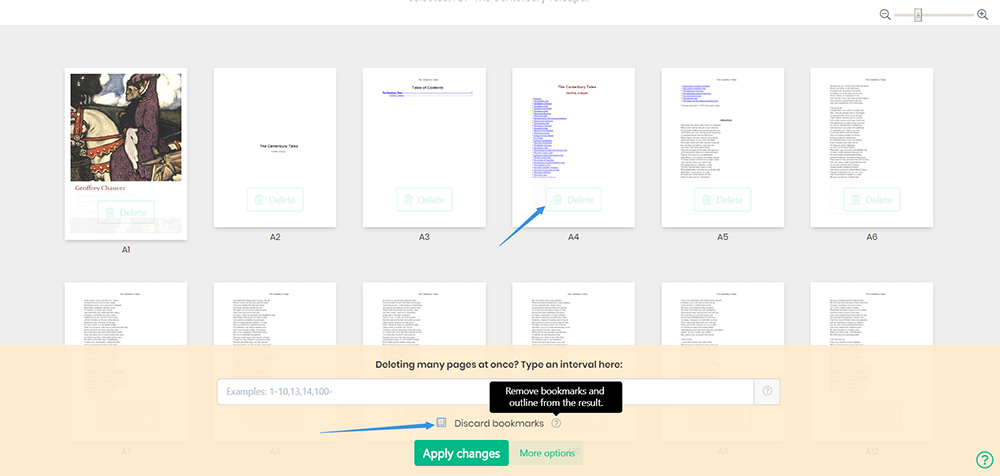
ملاحظة - يمكنك فقط التلاعب ثلاث مرات مجانًا لكل ساعة بسبب قيودها.
PDF Candy - يمكنك العثور على هذه الأداة في الصفحة الرئيسية بسهولة. يتمثل الاختلاف بين برنامج PDF Candy أعلاه في أنه يعرض فقط مستندًا يحتوي على عدد صفحاته في صفحة المعاينة. ولكن يمكنك النقر فوق المكبر الموجود بجوار الملف لعرض المحتويات ، ثم ملء أرقام الصفحات التي لا تريدها في مربع الإدخال أدناه ، ثم النقر أخيرًا على "حذف الصفحات".
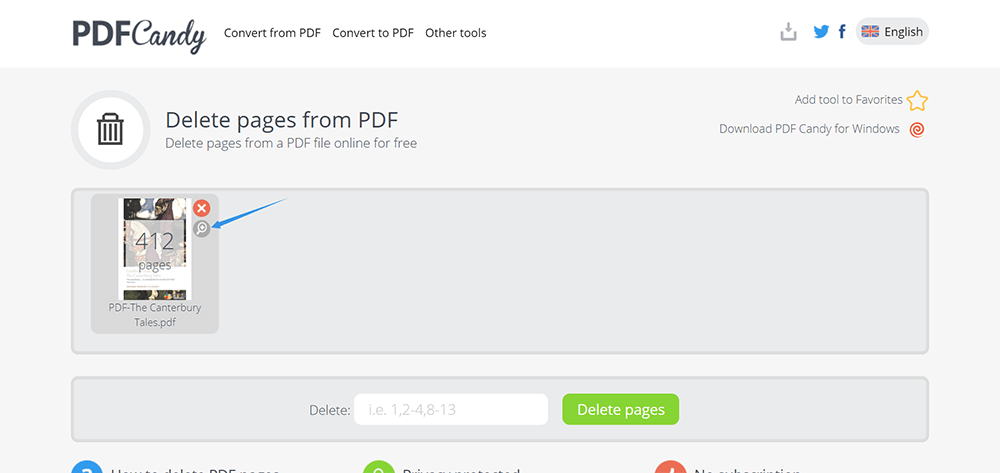
ملاحظة - جميع الأدوات مجانية الاستخدام وسهلة الاستخدام.
2. إضافة / إدراج العلامات المائية
بالإضافة إلى تشفير ملفات PDF ، هل تعلم أن هناك طرقًا أخرى لحماية الملكية الفكرية ومعلومات حقوق النشر الخاصة بك بشكل فعال؟ نعلم جميعًا أنه يمكن تمييز مستندات Word بعلامة مائية. هل تعلم أنه يمكن أيضًا وضع علامة مائية على ملفات PDF؟
لوضع علامة مائية على ملف PDF ، تحتاج إلى مُنشئ علامة مائية مفيدة بتنسيق PDF. لحسن الحظ ، قمنا أيضًا بتلخيص بعض الأدوات عبر الإنترنت وسطح المكتب التي تستحق المحاولة. يمكن أن تساعدك هذه الأدوات بشكل فعال في إضافة طابع أو صورة أو علامات مائية نصية إلى ملفات PDF الخاصة بك.
CleverPDF - CleverPDF هو حل PDF شامل يحتوي على 27 أداة ، بما في ذلك إضافة علامة مائية. بعد تحميل ملف PDF ، يمكنك ضبط معلمات العلامة المائية من خلال شريط القائمة أدناه ، مثل التدوير والخط وحجم الخط والشفافية والموضع. يمكنك أيضًا تحميل الصور (مثل شعار شركتك) كعلامة مائية. يأخذ CleverPDF خصوصية المستخدمين على محمل الجد ويتم حذف جميع الملفات التي تم تحميلها تلقائيًا في غضون 30 دقيقة بعد إكمال التلاعب.
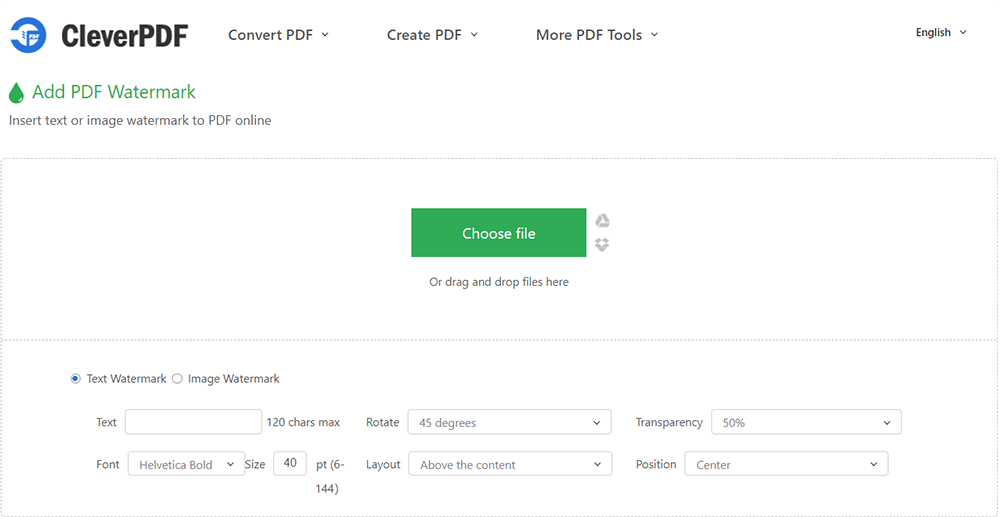
ملاحظة - إنها أكثر من مجرد أداة لإنشاء علامات مائية بتنسيق PDF. يمكنك أيضًا تعديل ملف PDF وتحويله.
iLovePDF - iLovePDF مشابه لـ Clever PDF. إنه أيضًا منشئ شامل للعلامات المائية بتنسيق PDF يحتوي على 20 أداة ، لكن واجهة التشغيل الخاصة به ستكون أكثر وضوحًا ، وستكون الوظيفة أكثر من CleverPDF. يمكن للمستخدمين رؤية تأثير إضافة العلامات المائية إلى الملفات مباشرة. على وجه الخصوص ، يقدم للمستخدم بشكل مباشر شبكة من تسعة مربعات ، وهو أمر واضح جدًا للمستخدم للنقر وعرض تأثير العلامة المائية.

ملاحظة - خطوط محدودة للاختيار من بينها ، لكن واجهة المستخدم ممتازة.
PDF Watermark (For Windows) - هذا منشئ مجاني للغاية للعلامات المائية بتنسيق PDF لأنه يمكن تعديل جميع المعلمات تقريبًا وفقًا للاحتياجات الفردية. بالإضافة إلى ذلك ، يسمح للمستخدمين أيضًا بتحميل الصور بتنسيقات مختلفة كعلامات مائية. بالإضافة إلى ذلك ، سيتم حفظ العلامة المائية التي تفضل استخدامها تلقائيًا حتى تتمكن من الاستمرار في استخدامها في المرة القادمة. PDF Watermarks هو برنامج سطح مكتب ، لذلك تحتاج إلى تنزيله وتثبيته قبل استخدامه.
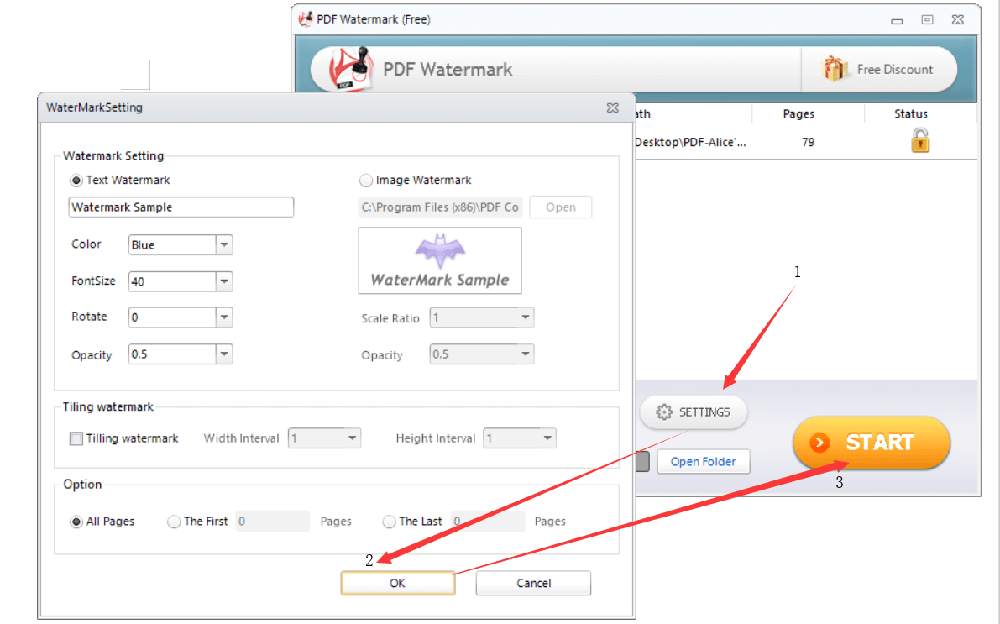
ملاحظة - لا تتوفر أدوات PDF أخرى باستثناء إضافة العلامات المائية.
3. قم بإضافة أرقام الصفحات
لا تحتوي جميع ملفات PDF على أرقام صفحات في البداية ، ولكن أرقام الصفحات مهمة للغاية لملف PDF الذي يحتوي على العديد من الصفحات. يمكن أن تساعد أرقام الصفحات الأشخاص في العثور على الصفحة التي يريدون رؤيتها بدقة وبسرعة ، مما يقلل بشكل كبير من الوقت الذي يستغرقه البحث. تخيل أنك عندما تكون في اجتماع ، فأنت بحاجة إلى أن يشاهد الجميع صفحة معينة من ملف PDF في نفس الوقت. إذا كان ملف PDF يحتوي على رقم صفحة ، فهل سيكون أكثر ملاءمة لكم جميعًا؟ عندما لا يحتوي ملف PDF الخاص بك على أي رقم صفحة ، يمكنك إضافته لاحقًا من خلال محرر PDF. أدناه سوف نوصي بالعديد من برامج تحرير PDF الممتازة لك.
Pdfelement - Pdfelement هي أداة سطح مكتب ، لذا تحتاج إلى تنزيلها وتثبيتها قبل استخدامها. لبدء التحرير ، افتح Pdfelement ، وانقر فوق فتح ملف> تحرير> رأس وتذييل ، وبعد ذلك يمكنك تعيين رقم الصفحة وفقًا لاحتياجاتك. الميزة الأكثر تقديرًا لـ Pdfelement هي أنه يمكنك الاستمرار في تحرير ملف PDF الخاص بك بعد تعيين رقم الصفحة ، ولن تحتاج إلى تحميل الملف مرة أخرى.
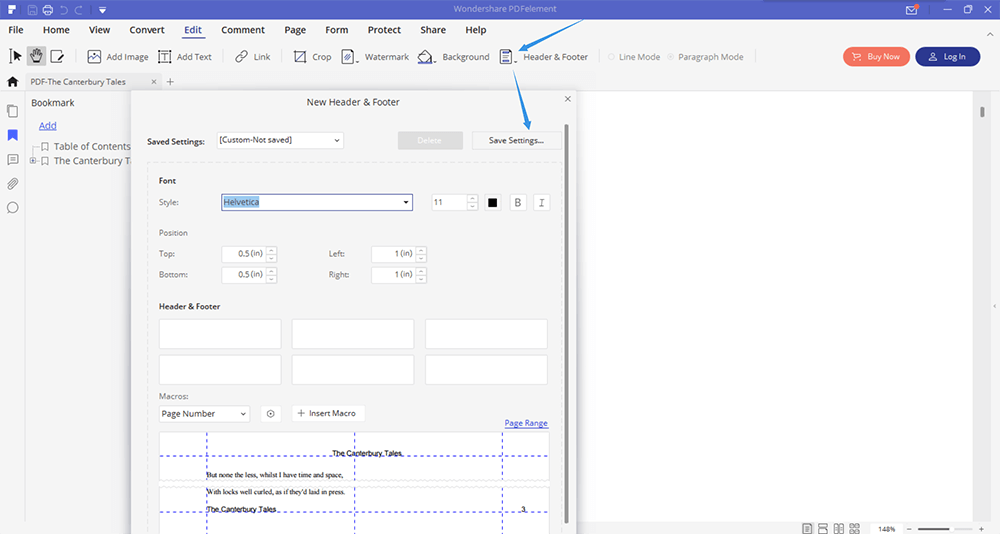
ملاحظة - يحتوي Pdfelement على إصدارات مختلفة لأنظمة Windows و Mac و IOS و Android ، يرجى الانتباه قبل التنزيل.
EasePDF - كمحول PDF عبر الإنترنت ، يدمج موقع الويب هذا العديد من منصات التخزين السحابية مثل Google Drive و Dropbox و OneDrive، بحيث يمكنك إضافة أرقام الصفحات إلى ملف PDF الخاص بك في أي وقت وفي أي مكان بسهولة. عندما تقوم بتعيين رقم الصفحة ، يمكنك تحديد رقم الصفحة للصفحة الأولى المراد إضافتها ، وكذلك التنسيق والنطاق وموضع رقم الصفحة التي تريد إضافتها إلى ملف PDF الخاص بك.
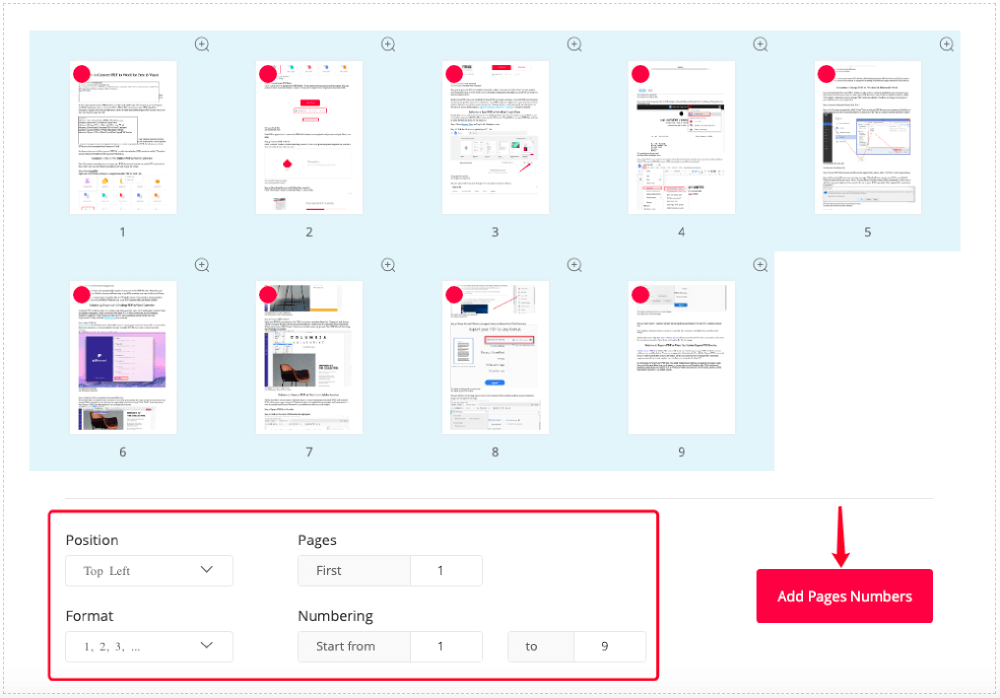
iLovePDF - الميزة الأكثر تميزًا لـ iLovePDF Add Page Numbers هي أنه يوفر للمستخدمين أوضاع "صفحة واحدة" و "صفحة متقابلة". يمكن للمستخدمين رؤية التأثيرات أثناء التحرير. بالإضافة إلى ذلك ، يسمح للمستخدمين بتعيين تنسيق الهامش والنص والموضع والنص. كما يتيح للمستخدمين تخصيص تعبير أرقام الصفحات بشكل حدسي.
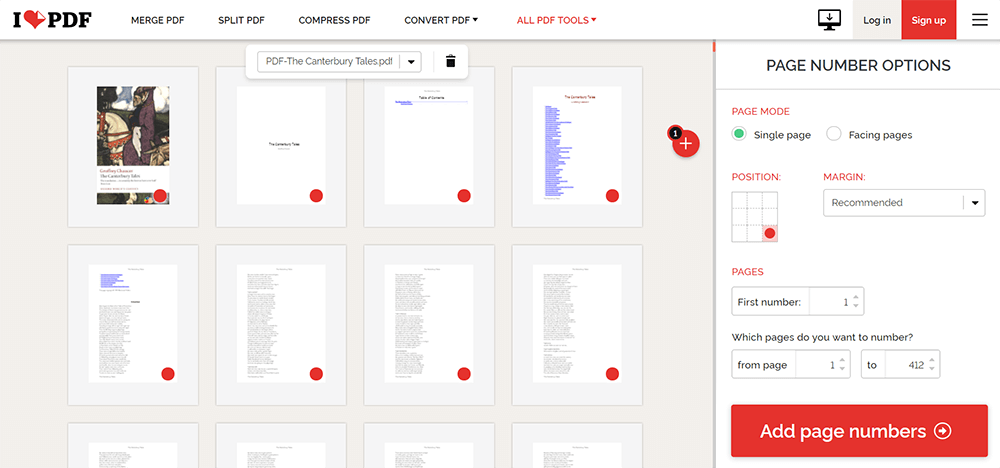
ملاحظة - يمكن للمستخدمين فقط تعيين التذييل وليس الرأس.
PDF.io - إذا لم يكن لديك الكثير من الوقت لتعيين رقم صفحة معقد ، فأنت بحاجة إلى أداة أبسط من iLovePDF لتعيين رقم الصفحة في وقت قصير ، ثم يمكنك استخدام PDF.io عند تحميل الملف ، ستلاحظ وجود 6 دوائر في ملفك. ما عليك سوى تحديد مكان تريد إضافة رقم الصفحة إليه ، ثم تحديد الوضع في القائمة أدناه ، ثم النقر فوق "تطبيق" ، ثم اكتمل التعديل.
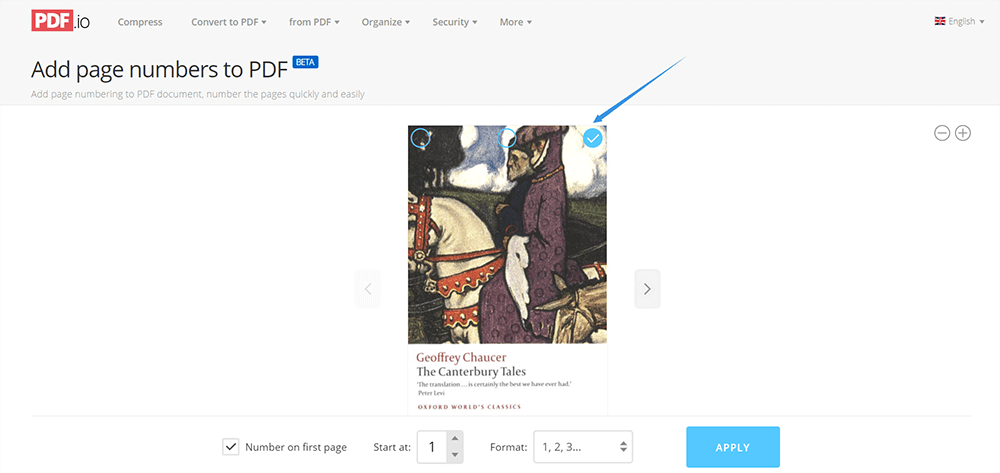
ملاحظة - سهل ومجاني وسريع الاستخدام. لا توجد خيارات إضافية.
استنتاج
أعلاه مقدمة موجزة عن حذف PDF وإضافة علامات مائية وإضافة أرقام الصفحات. EasePDF حاليًا بحثًا عن هذه الأدوات لأننا نريد إطلاق هذه الأدوات لاحقًا. ما الميزات التي تفضلها أكثر؟ يرجى إرسال تعليقاتك إلينا في قسم التعليقات أدناه ، أو الاتصال بنا مباشرة!
هل كان المقال مساعدا؟! شكرا لك على ملاحظاتك!
نعم أو رقم
موصى به لك























